Урок быстрой ретуши фотографий в фотошопе для начинающих
Научиться быстро и качественно редактировать фотографии может каждый пользователь. Для этого используется программа «Фотошоп на русском». Она имеет множество инструментов для редактирования и улучшения фото, предлагает применять готовые шаблоны для коллажей и открыток, делать ретушь фотографий в фотошопе. Это идеальное решение для начинающих любителей фотошопа.
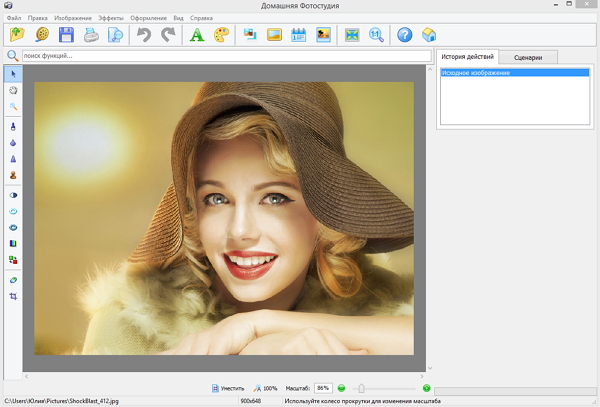
Как быстро сделать ретушь фото в фотошопе
Шаг 1. Скачать «Русский фотошоп».
Для загрузки профессионального фоторедактора на компьютер нажмите на иконку «Скачать сейчас» на соответствующей странице нашего сайта. Дистрибутив программы имеет размер 57 Мб, установка занимает несколько минут, просто придерживайтесь указаний встроенного Мастера Установки.
Шаг 2. Добавить фотографию в фотошоп.
Программа для фотошопа фотографий поддерживает работу со всеми распространенными форматами изображений. В том числе с картинками, сохраненными из интернета, фото, сделанными на мобильный телефон или планшет, скриншотами, и прочее. Добавление снимка производится через стартовое меню или вкладку «Файл».
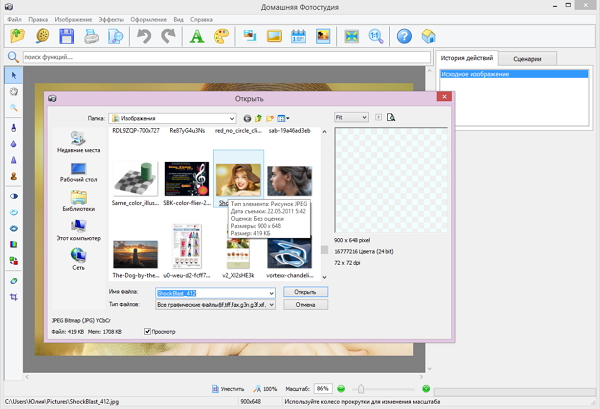
Шаг 3. Устранить дефекты.
На вкладке «Изображение» выберите пункт «Устранение дефектов», в выпадающем меню утилита предлагает убрать эффект красных глаз, подавить шум на фото, добавить четкости, выровнять цветовой баланс, устранить бледность, сделать коррекцию освещения. Для применения этих функций (кроме красных глаз) достаточно просто по ним щелкнуть, и программа автоматически изменит фото.
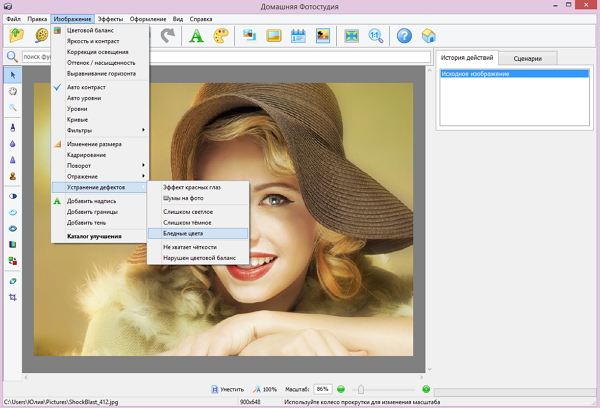
Шаг 4. Применить штамп в фотошопе.
Самый проверенный способ сделать ретушь фотографии в фотошопе за несколько минут – это использовать функцию «Штамп». С его помощью можно убрать дефекты на коже, убрать лишние объекты с фото, изменить фон.
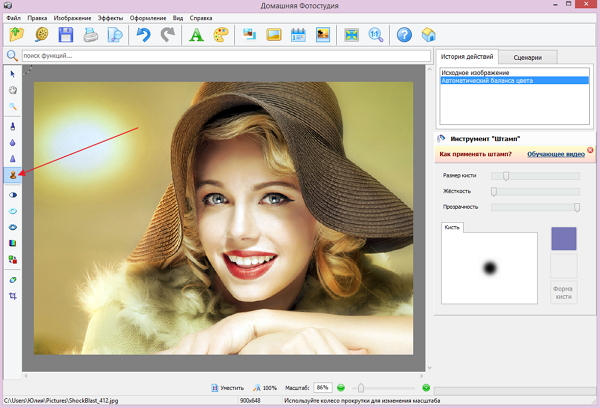
Выберите иконку штампа в левой колонке инструментов. В правой части рабочего меню отрегулируйте параметры кисти: размер, жесткость, прозрачность, эффект. Далее с зажатой клавишей Alt щелкните мышью в нужной точке. Применяйте штамп до получения нужного эффекта ретуши. Подробная статья об этой функции: «Как пользоваться штампом в фотошопе».
Шаг 5. Изменить параметры фото.
Через вкладку «Изображение» вы получаете доступ к таким функциям утилиты, как: изменение яркости и контраста, редактирование оттенков, насыщенности, светлоты, выберите любой из них, и в правой части рабочего меню появятся ползунки для редактирования. Найдите нужные значения, и далее «ОК».
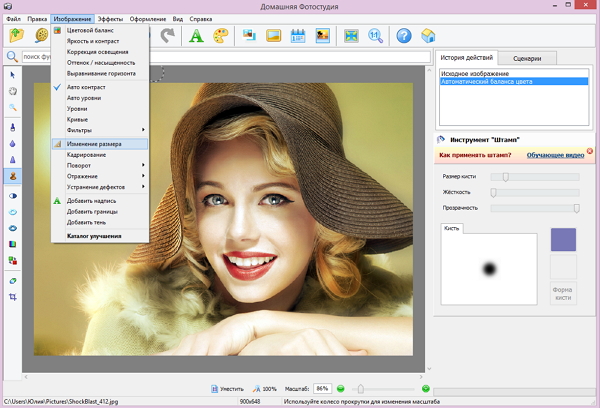
Шаг 6. Применить функции автоматического улучшения.
Программа «Русский фотошоп» имеет встроенные инструменты для автоматического улучшения фотографий. Также через вкладку «Изображение» выберите функцию «Авто контраст», и утилита быстро применит этот эффект, здесь же находится функция «Авто уровни».
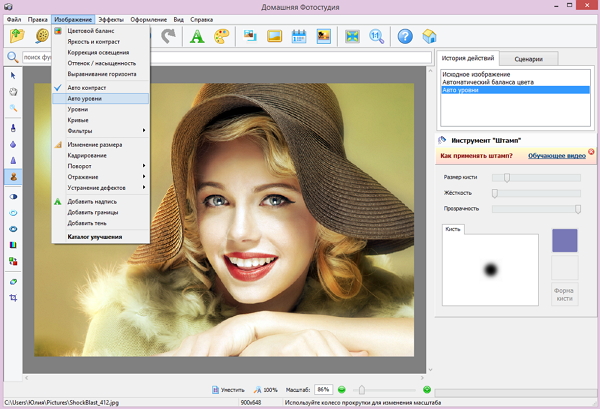
Шаг 7. Сохранить фотографию.
Чтобы сохранить отретушированное фото, выберите в основном меню утилиты изображение дискеты, далее укажите имя и тип файла (формат, котором он сохраняется». «Фотошоп на русском» позволяет быстро изменить формат перед сохранением через вкладку «Файл» и функцию «Оптимизация JPEG».
Другие уроки по ретуши фотографий в фотошопе находится в нашем онлайн учебнике. Они позволят вам освоить навыки редактирования фото без финансовых вложений и в любое время, когда вам это удобно сделать. С помощью программы «Русский фотошоп» вы превратите даже незатейливый снимок в красивую фотографию.



